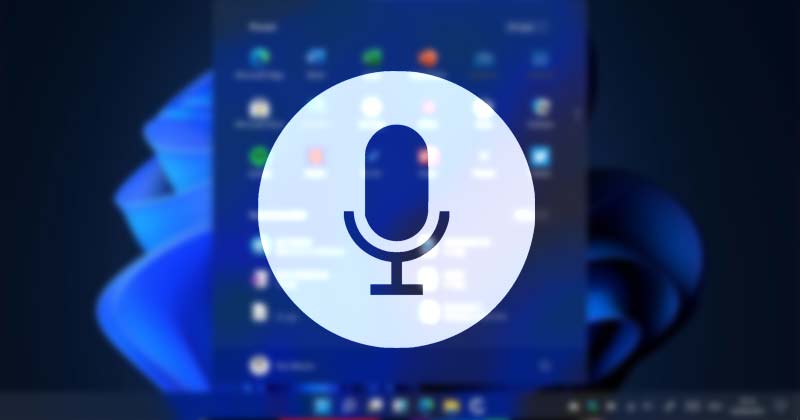
Während Sie Ihren Computer benutzten, wollten Sie vielleicht irgendwann Ihre Stimme, die Stimme einer anderen Person oder irgendein Audio mit dem Mikrofon Ihres PCs aufnehmen. Um Sprache unter Windows 11 aufzuzeichnen, bietet Ihnen Microsoft eine integrierte App namens Voice Recorder an.
Der integrierte Voice Recorder von Windows 11 macht Anwendungen von Drittanbietern für die Aufzeichnung Ihrer Stimme überflüssig. Mit der Sprachaufzeichnungs-App können Sie Vorträge, Gespräche und andere Geräusche auf Ihrem System aufzeichnen.
Das Gute am Sprachaufzeichnungsgerät von Windows 11 ist, dass es verschiedene Funktionen enthält, die in Premium-Sprachaufzeichnungs-Apps von Drittanbietern zu finden sind , wie z. B. die Möglichkeit, wichtige Momente aufzunehmen, zu trimmen, zu markieren und zu teilen. Alle diese Funktionen wurden jedem Windows 11-Benutzer kostenlos zur Verfügung gestellt.
Schritte zum Aufnehmen von Audio unter Windows 11
Also, wenn Sie nach Wegen suchen Um Audio unter Windows 11 aufzunehmen, lesen Sie die richtige Anleitung. In diesem Artikel werden wir die wenigen besten Möglichkeiten zum Aufnehmen von Audio unter dem Betriebssystem Windows 11 vorstellen. Probieren Sie es aus.
Laden Sie die Windows Voice Recorder App herunter
Wenn Sie die neuesten Versionen von Windows 11 verwenden, verfügt Ihr PC möglicherweise bereits über diese App. Wenn Sie die Anwendung jedoch deinstalliert haben, können Sie sie erneut aus dem Microsoft Store herunterladen.
1. Öffnen Sie zunächst den Microsoft Store auf Ihrem Windows 11-Betriebssystem. Verwenden Sie jetzt die Windows 11-Suche und suchen Sie nach Voice Recorder.
2. Öffnen Sie Windows Voice Recorder aus der Liste und klicken Sie auf die Schaltfläche Installieren oder Abrufen.
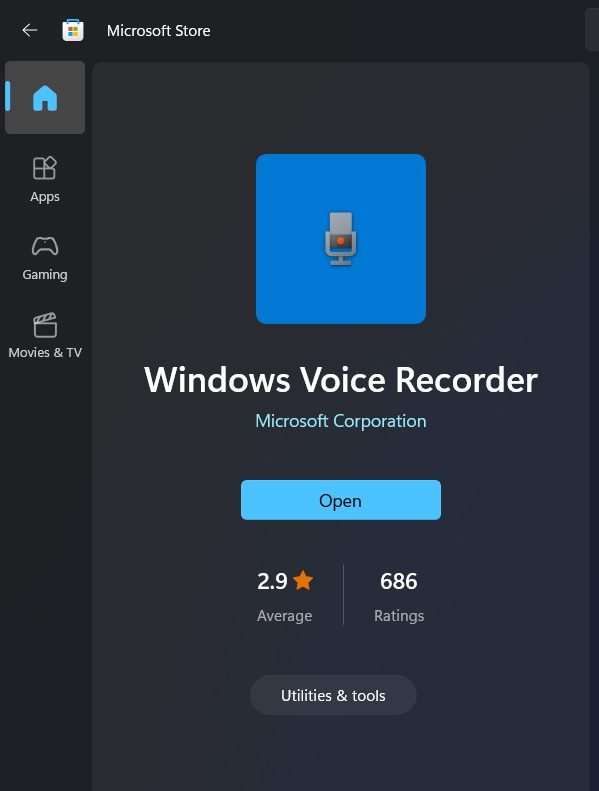
Das war’s! Du bist fertig. Dadurch wird die Windows Voice Recorder-Anwendung auf Ihrem Windows 11-Betriebssystem installiert.
So nehmen Sie Audio mit Windows Recorder auf
Nach der Installation des Windows Voice Recorders Vielleicht möchten Sie Ihr Audio aufnehmen. Um Audio mit dem Windows Voice Recorder aufzunehmen, folgen Sie den unten aufgeführten einfachen Schritten.
1. Starten Sie zunächst die Windows Voice Recorder-Anwendung. Wählen Sie nun das für die Audioaufnahme verwendete Mikrofon in den Soundeinstellungen Ihres Windows 11 aus.
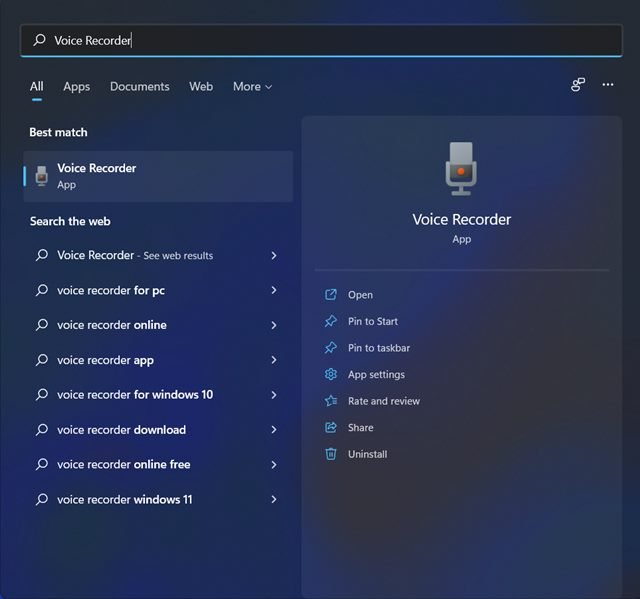
2. Wenn Sie fertig sind, klicken Sie auf die Schaltfläche Aufnehmen in der Voice-Recorder-Anwendung. Alternativ können Sie die STRG + R-Taste drücken, um die Aufnahme zu starten.

3. Nun beginnt die Sprachaufnahme. Sie können entweder die Schaltfläche Pause drücken, um die Aufnahme anzuhalten, oder die Schaltfläche Stopp, um die Aufnahme zu stoppen.
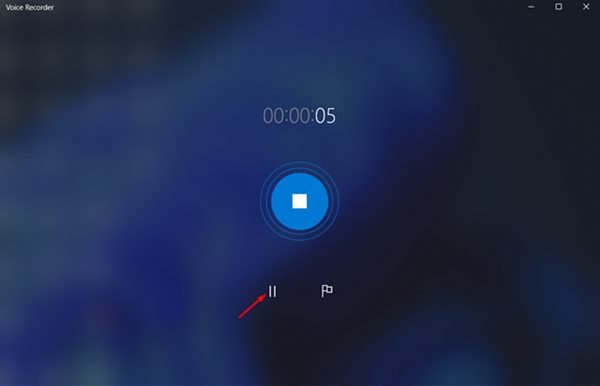
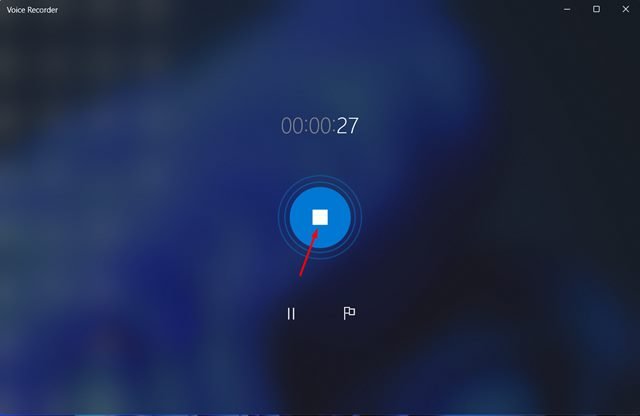
4. Wenn Sie einen bestimmten Punkt markieren möchten, müssen Sie auf die Schaltfläche Markieren klicken.
5. Sobald Sie die Aufnahme stoppen, spielen Sie die Aufnahme direkt aus der Anwendung heraus ab. Oder Sie finden die Aufnahmen im Dokumentenordner.
Das war’s! Du bist fertig. So können Sie unter Windows 11 Audio über den Windows Voice Recorder aufnehmen.
So schneiden und teilen Sie aufgezeichneten Ton
Die Windows Voice Recorder-App kann verwendet, um die aufgezeichneten Clips zu trimmen. So können Sie aufgezeichnete Audioclips mit Windows Voice Recorder zuschneiden und teilen.
1. Öffnen Sie zunächst die Voice-Recorder-App und wählen Sie die Aufnahme aus, die Sie bearbeiten möchten . Jetzt müssen Sie auf die Option Audio trimmen klicken.
2. Verwenden Sie nun die Pins in der Audiospur, um den Anfang und das Ende der Aufnahme auszuwählen.

4. Klicken Sie anschließend auf die Schaltfläche Speichern und wählen Sie die Option Kopie speichern, um den aufgezeichneten Clip zu aktualisieren.
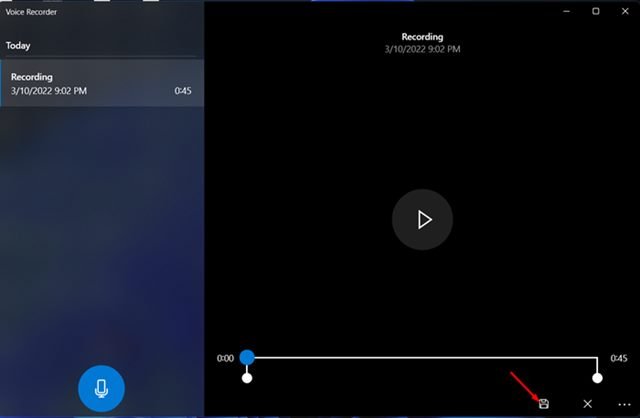
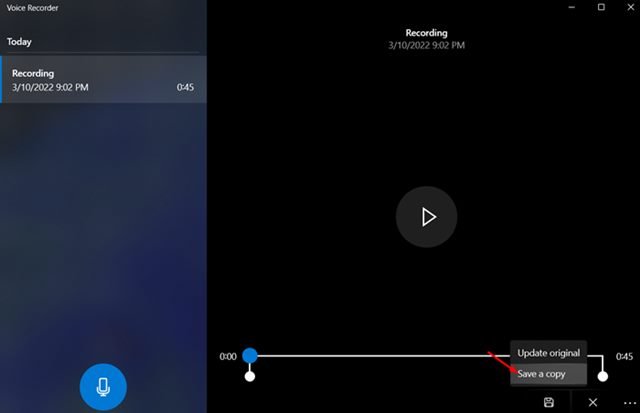
5. Um die Audioaufnahme zu teilen, klicken Sie unten rechts auf die Schaltfläche Teilen.
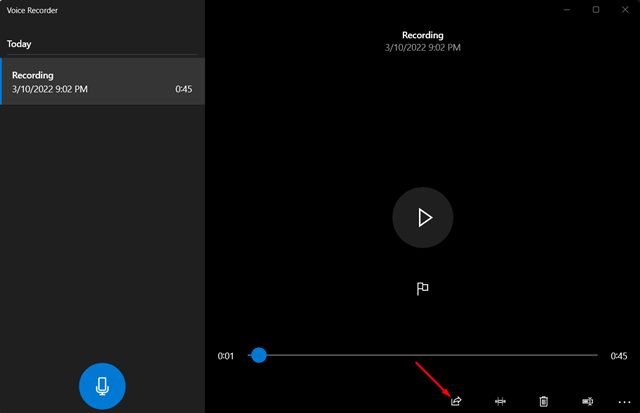
Das war’s! Du bist fertig. So können Sie Audioclips unter Windows 11 zuschneiden und freigeben.
Windows Voice Recorder ist ein kostenloses Dienstprogramm und wird mit allen erforderlichen Funktionen geliefert. Ich hoffe, dieser Artikel hat dir geholfen! Bitte teilen Sie es auch mit Ihren Freunden. Wenn Sie diesbezüglich Zweifel haben, teilen Sie uns dies bitte im Kommentarfeld unten mit.